查看Redis当前主库:一个简单方法
Redis是一种高性能的键值数据库,被广泛应用于各种互联网应用中。在Redis的高可用架构中,通常需要设置主从复制模式,其中一个Redis实例作为主库,负责写入数据和处理读写请求,而另外的Redis实例则作为从库,从主库同步数据,并处理只读请求,这样可以提高Redis的可用性和扩展性。

在实际运维中,我们有时需要查看当前的Redis主库是哪个实例,以便进行故障排除和维护,下面介绍一种简单的方法来实现此目的。
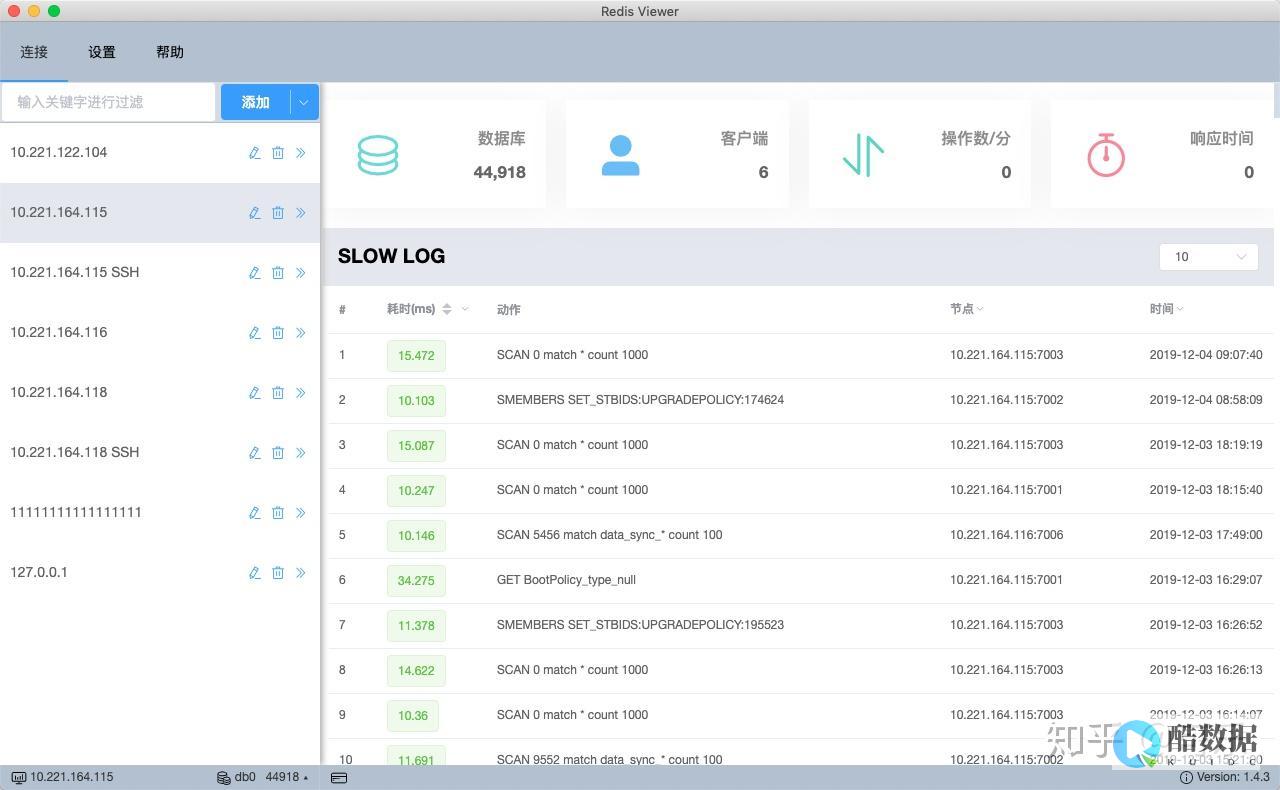
方法一:使用Redis-CLI命令查看实例信息
Redis-CLI是Redis自带的命令行工具,我们可以通过连接到Redis实例,并执行INFO命令获取Redis当前的主从信息。具体操作如下:
1. 打开终端,输入以下命令连接到Redis实例:
redis-cli -h {redis主库地址} -p {redis主库端口号}
2. 输入以下命令获取Redis当前的主从信息:
INFO replication
3. 运行后,我们可以在结果中查找“role:master”的信息,这就是当前Redis主库的实例信息,例如:
# Replication
role:master
connected_slaves:2
slave0:ip=127.0.0.1,port=6379,state=online,offset=76795227,lag=0
slave1:ip=127.0.0.1,port=6380,state=online,offset=76795135,lag=0
上述结果中,role为master,表示当前Redis实例为主库,connected_slaves为2,表示当前有两个从库从该主库同步数据。
方法二:使用Redis-CLI命令查看主库状态
除了通过INFO命令查看Redis主从信息外,我们还可以使用MONITOR命令实时查看Redis主库的读写状态,具体操作如下:
1. 打开终端,输入以下命令连接到Redis主库:
redis-cli -h {redis主库地址} -p {redis主库端口号}
2. 输入以下命令启动Redis监视器:
3. 运行后,我们可以实时查看Redis主库接收到的所有读写请求和响应信息,例如:
1610413557.906979 [0 127.0.0.1:57096] “SET” “Key” “value”
1610413559.008083 [0 127.0.0.1:57096] “GET” “key”
上述结果表示,Redis主库接收到了一条SET命令请求,将key的值设置为value,以及一条GET命令请求,获取key的值,这表明当前的Redis实例为主库。
结论
通过上述两种方法,我们可以很方便地查看Redis当前的主库信息,从而帮助我们进行故障排除和维护。当然,如果您需要进行更加复杂的Redis集群管理,我们也可以使用一些更加专业的工具,例如Redis Sentinel或Redis Cluster等,处理Redis高可用性和扩展性方面的问题。
香港服务器首选树叶云,2H2G首月10元开通。树叶云(www.IDC.Net)提供简单好用,价格厚道的香港/美国云 服务器 和独立服务器。IDC+ISP+ICP资质。ARIN和APNIC会员。成熟技术团队15年行业经验。
按键精灵的用法
使用步骤如下: 1. 制作脚本:按照个人需求从网上搜集脚本或者自己制作脚本。 如果您的脚本是从别的地方收集的,请先把脚本文件拷贝到按键精灵文件夹下的script文件夹中,然后再运行按键精灵。 2.选择有效的窗口:建议您选择“对所有窗口有效”。 如果您只需要脚本当某个窗口在前台时有效,请选择窗口名称,比如“龙族” 3.让需要执行的脚本“有效”,只有“有效”一栏中勾中的脚本才会执行。 4.进入游戏(或者其他需要使用按键精灵的软件) ,在需要使用脚本的时候按下脚本的“快捷键”,按键精灵就会忠实的为您工作了。 按键精灵主界面 -------------------------------------------------------------------------------- 图:主界面及功能按钮 主界面功能简介: 增加:增加一个新的脚本。 修改:修改当前选中的脚本。 删除:删除当前选中的脚本,可以同时选中多个脚本进行删除。 录制:录制新的脚本,新手制作脚本首选功能。 上传:将当前脚本上传至按键精灵网站,与他人进行交流。 全部有效/无效:让所有脚本有效或者无效。 小精灵:将脚本打包为可以独立执行的小精灵。 会员:注册软件,会员专区,感谢您使用正版软件。 帮助:查看用户帮助手册。 -------------------------------------------------------------------------------- 图:录制功能 录制功能简介: 强烈推荐的功能!能够忠实记录您的动作,并在脚本执行时回放,新手也可随心所欲制作脚本。 按下ScrollLock键就可以开始录制,再次按下就可停止录制,最后保存即可。 如果您需要按键精灵忠实的记录鼠标移动轨迹,在后面的“记录鼠标移动轨迹”前面打个勾就可以了。 录制过程中可以随便移动录制工具条,不会对您录制的动作产生任何影响。 -------------------------------------------------------------------------------- 图:上传脚本 上传脚本功能简介: 在主界面选择一个脚本,点击“上传”按钮就可以进入上传脚本界面。 您可以将自己比较得意的脚本上传到我们的服务器。 在您的脚本上传成功之后,我们将会进行人工审核。 不错的脚本都会被我们推荐给其他玩家共同学习。 上传时按键精灵会自动填写一些信息。 请您在“脚本说明”里写上脚本的用途、制作思路等你认为对其他人有帮助的信息。 没有说明或者说明不清楚的脚本将无法获得推荐。 :-) 脚本编辑器 -------------------------------------------------------------------------------- 图:脚本编辑器界面 脚本编辑器使用说明: 在动作选择区选择动作,插入右边的脚本内容区即可。 脚本支持粘贴、复制、移动、删除等操作。 脚本编写完毕之后,在脚本设置区进行一些必要的设置,点击“保存脚本” ,就可保存当前制作的脚本,点击右上角的X符号可以关闭编辑器返回主界面。 注意:我们默认的终止热键是“F12” ,目前所有的脚本使用同一个终止热键,也就是按下一个终止热键之后,所有的脚本就会停止运行。 -------------------------------------------------------------------------------- 图:脚本调试功能 脚本调试功能简介: 脚本调试功能允许您随时观察脚本的执行顺序,也可以随意暂停/继续脚本的运行,方便查找脚本错误。 当您点击“执行”后,脚本将会开始执行,同时记录下每一步执行了哪条动作(语句),您可以随时按“暂停”热键暂时中止脚本执行,然后点击“语句编号”立刻查看,看完以后可以随时让脚本从中断处恢复执行。 执行热键: ScrollLock 暂停热键:Pause 停止热键:ScrollLock -------------------------------------------------------------------------------- 图: 抓点界面 抓点功能简介: 用户可以抓取20个坐标点以及相应坐标点的颜色。 抓点热键包括数字键0到9,以及数字键下方的10个字母键Q到P。 按下热键即可获得鼠标当前所在位置的坐标和颜色,以备制作脚本时使用。 偏移抓点:当使用偏移抓点时,实际抓到的是鼠标附近的一点的坐标和颜色(具体抓到的点用一个“瞄准镜”表示)。 这样可以解决在某些情况下,鼠标图标颜色会挡住真实坐标颜色的问题。 按键精灵动作介绍 -------------------------------------------------------------------------------- 按键精灵的所有动作都需要在“动作选择区”中选定,然后插入“脚本内容区”。 按键精灵的所有功能也都集中在动作选择区中。 按键精灵提供了丰富的动作供大家选择,这些动作分为四个大类。 分别介绍如下 键盘动作: 按键动作:模拟键盘按下、弹起以及按键的动作。 可以区分按下状态和弹起状态,也就是可以模拟按住一个键不放的动作 按键组合:模拟按下组合键的情况 鼠标动作: 鼠标点击动作:共有7种点击类型供你选择,单击或者双击,左键或者右键,等等。 抓点动作:点击“抓点”出现抓点界面,内置20个抓点热键可以抓取20个坐标点,足以满足大部分人的需要 鼠标移动动作:将鼠标移动到屏幕上某个预定的坐标点 鼠标相对移动:将鼠标相对当前位置进行移动 保存/恢复鼠标位置:保存当前鼠标位置、恢复鼠标位置到最后一次保存的位置 控制动作: 颜色控制动作:如果某一点的颜色符合条件,就执行后面的语句,颜色可以在“抓点”窗口中抓取 循环动作:将脚本反复执行 表达式循环:根据表达式的值循环执行语句 表达式判断:根据表达式的值判断执行语句 跳转动作: 在脚本的某个位置先设置一个“标记”,然后就可以在这里选择直接跳转到“标记”处 子程序调用:制作脚本子程序,可以随时调用 停止脚本运行:停止脚本运行功能 其它动作: 延时:可以让脚本停顿一段时间再继续执行 输入文本:输入一串文本,支持中文输入 输入表达式:输入表达式,支持变量 注释/标记:你可以给自己的语句加以注释,同时这些注释也可以用来作为“跳转语句”中的“标记” 弹出窗口:弹出窗口显示窗口提示内容,可以暂停脚本的运行 VBScrip动作: 嵌入vbscript语句(可以定义变量) 外部调用VBScript语句:增加调用外部vbscript函数的功能。 按键精灵脚本编程语句 -------------------------------------------------------------------------------- 1.转移语句:Goto 格式:Goto [标记] 解释:跳转到标记的位置 2.注释或标记语句:Rem 格式:Rem [注释或标记] 解释:可以当作标记供跳转语句使用,也可以当作脚本的注释使用 3.条件语句:IfColor ... EndIf 条件正 格式: IfColor x y color 0(x、y为桌面横坐标和纵坐标,color为颜色RGB码) [语句块] EndIf 解释:如果坐标点(x,y)的颜色等于color的数值,则执行语句块中的内容 条件反 格式: IfColor x y color 1 [语句块] EndIf 解释:如果坐标点(x,y)的颜色不等于color的数值,则执行语句块中的内容 4.循环语句:For ... EndFor 格式: For [循环次数] [语句块] EndFor 解释:将语句块反复执行数次,执行次数由“循环次数”控制 5.延时语句:Delay 格式:Delay [毫秒] 解释:等待一些时间再执行下一句脚本。 6.光标移动语句:MoveTo、MoveR 格式: 绝对移动:MoveTo x y 解释:移动鼠标到(x,y)点 相对移动:MoveR dx dy(dx、dy为正时表示正方向移动,为负即为负方向移动) 解释:相对当前坐标横向移动鼠标x,纵向移动鼠标y 7.鼠标控制语句:LeftClick、RightClick、LeftDoubleClick、LeftDown、LeftUp、RightDown、RightUp 格式: 左键单击:LeftClick 1 右键单击:RightClick 1 左键双击:LeftDoubleClick 1 左键按下:LeftDown 1 左键弹起:LeftUp 1 右键按下:RightDown 1 右键弹起:RightUp 1 8.键盘按键语句:KeyPress、KeyDown、KeyUp 格式: 按键:KeyPress code 1(code为键盘 ASCII码) 按住:KeyDown code 1 弹起:KeyUp code 1 9.输入字符串语句:SayString 格式:SayString [要输入的字符串] 10.保存/恢复鼠标位置 格式: 保存鼠标位置:SaveMousePos 解释:保存当前鼠标位置 恢复鼠标位置:RestoreMousePos 解释:将鼠标移动到上一次保存的鼠标位置 这两个语句常用于制作网络游戏练功脚本,脚本开始时保存鼠标位置,脚本结束时恢复鼠标位置。 11.子程序、子程序调用 格式: Sub [子程序名] [语句块] Retrun 解释:将一些语句放在子程序中,可以被反复调用 Gosub [子程序名] 解释:调用子程序中的语句块 11.脚本停止运行 格式:EndScript 解释:完全停止当前脚本的运行。 可以用于调试脚本。 12.弹出窗口 格式:MessageBox [窗口显示内容] 解释:弹出一个窗口,显示设置的内容,用户点击“确定” 方可继续运行脚本,可以用于暂停脚本的运行 13.表达式判断 格式:IfExpression ... EndIf IfExpression [表达式] [语句块] EndIf 解释:根据表达式的返回结果判断是否执行语句块。 14.表达式循环 格式:While ... EndFor While [表达式] [语句块] EndFor 解释:如果表达式的返回结果为真,则反复执行语句块。 15.输入表达式 格式:SayExpression [表达式] 解释:输入表达式的计算结果 16.输入VBScript语句 格式:VBS [VBScript语句] 解释:输入一条VBScript语句,可以用来定义变量。 比如VBS dim i。 就定义了i这个变量。 17.调用外部VBScript子程序 格式:VBSCall [VBScript函数]@<外部vbscript库文件> 解释:从外部的VBScript库文件中调用VBScript子程序,库文件一般是VBS结尾的文件。
CAD键入rec,500,500,画出的矩形太大,为什么?
比例设置不对,首先双击打开电脑上的cad,然后点击界面上方栏目中的“标注”然后选择下拉框中的“标注样式”然后在“标注样式管理器”里面点击“修改”在修改标注样式里面点击“主单位”这时我们可以看到中间部分由“比例因子”这一栏,cad默认的比例因子就是1,也就是我们画的线段长度就是我们标注的长度。这里我们把比例因子修改成“2”.点击下方的“确定”确定后就会弹回到之前的界面,这时我们点击“置为当前”,然后点击“关闭”,就已经修改好比例了
用什么软件或步骤可以消去电影原音,保留背景音乐,加入自己配音?
先自己测试当前的电影是不是双声道录制的,即播放电影时,双击右下角的小喇叭,弹出主音量的调节窗口,点平衡的滑块,左右移动,看看是不是背景音和原音是分声道的,如果滑块到某一侧听不到原音,则可用大多数影音处理软件都可以实现保留背景音乐,加入自己配音,如用绘声绘影或Premiere等较专业的软件。 具体步骤,请参看软件的帮助,这里也说不清,关键这里提示了处理的原理。











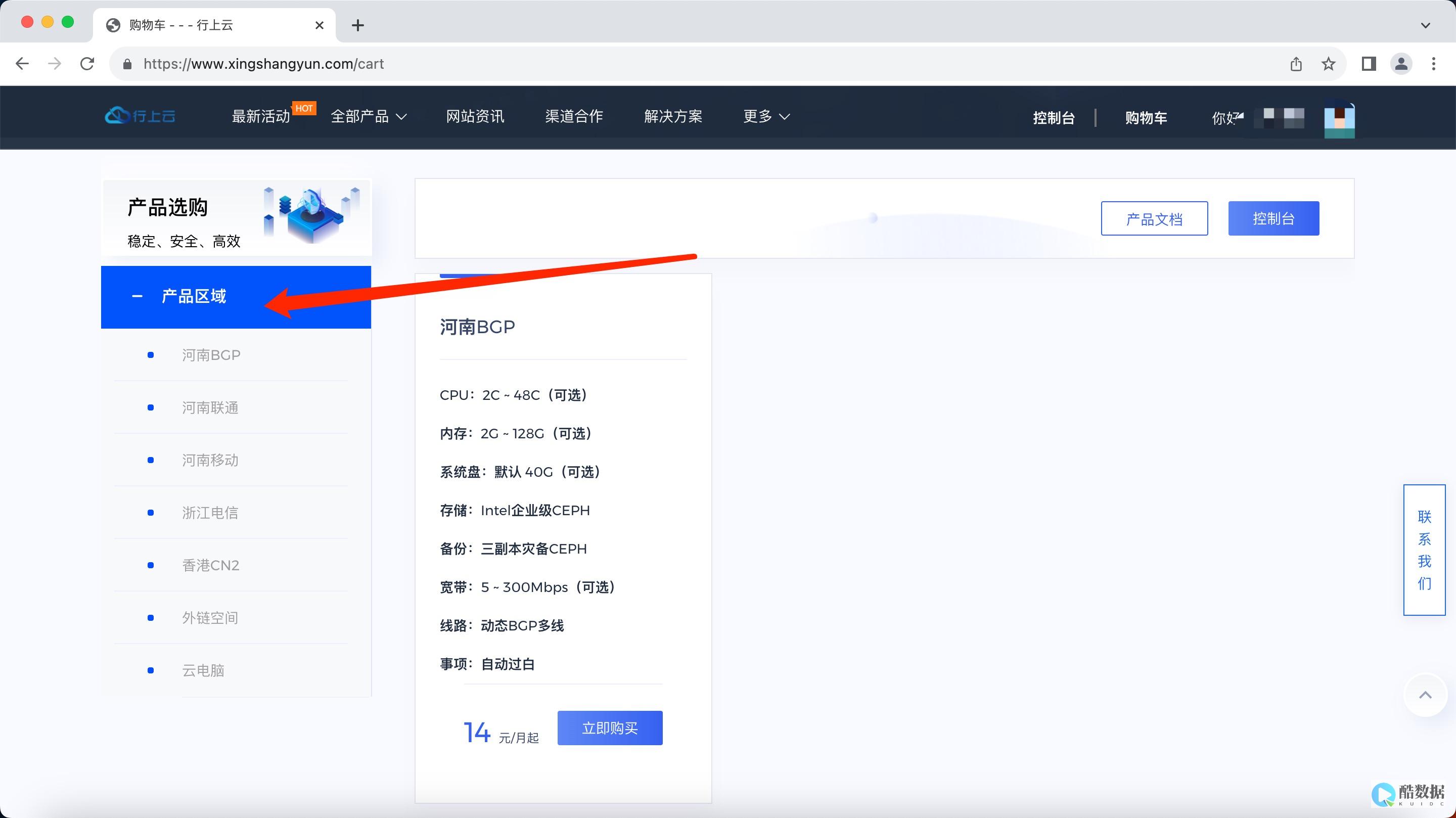



发表评论